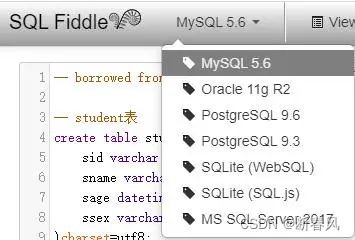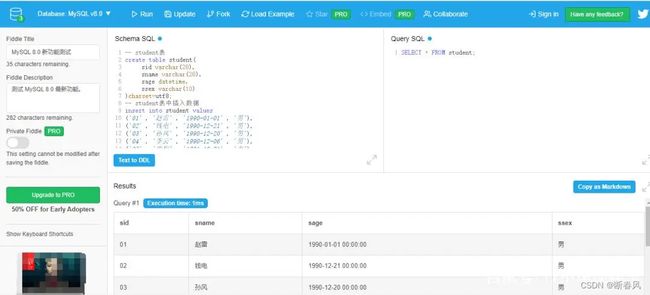可以在线运行SQL的网站
SQL在如今的互联网行业中,基本成了大家的必备技能了,因此很有必要学习SQL。
但是不得不说SQL环境的安装,确实麻烦。如果你想练习SQL,又不想安装本地环境,那么这两个在线SQL运行环境,你有必要了解一下,它基本可以满足你当下所有的学习需求。
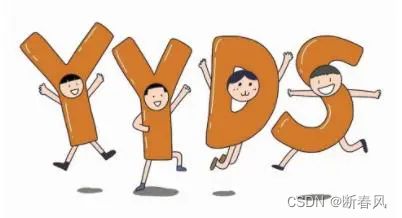
首先,给你提供本文需要用到的数据。
-- student表
create table student(
sid varchar(20),
sname varchar(20),
sage datetime,
ssex varchar(10)
)charset=utf8;
-- student表中插入数据
insert into student values
('01' , '赵雷' , '1990-01-01' , '男'),
('02' , '钱电' , '1990-12-21' , ),
('03' , '孙风' , '1990-12-20' , ),
('04' , '李云' , '1990-12-06' , ),
('05' , '周梅' , '1991-12-01' , '女'),
('06' , '吴兰' , '1992-01-01' , ),
('07' , '郑竹' , '1989-01-01' , ),
('09' , '张三' , '2017-12-20' , ),
('10' , '李四' , '2017-12-25' , ),
('11' , , '2012-06-06' , ),
('12' , '赵六' , '2013-06-13' , ),
('13' , '孙七' , '2014-06-01' , );
整个过程用起来非常方便。首先,我们可以在左侧创建自己的数据表,并可以往表中插入测试数据,并点击Build Schema即可生成自己的数据表。接着,在右侧可以尽情的练习你的SQL语法,这里我为大家展示的是一条查询语句。
select * from student;
写好SQL语句后,直接点击Run SQL即可返回结果,最终结果为你展示在最下方。
2. DB Fiddle
DB Fiddle提供了MySQL、PostgreSQL以及SQLite数据库的运行环境,部分截图如下。

同样,我们需要在左侧创建属于你自己的数据表,并插入对应数据,用于测试。接着,即可在右侧输入SQL代码,并点击左上角的Run即可执行,最终结果在最下方展示。
这款在线编辑器的好处在于,它提供了个版本的最新版本。比如:MySQL8.0,它可以使用窗口函数。如果你没有升级你的MySQL,在这里测试窗口函数,是一个很好的选择。
DB Fiddle 还有一个亮点是支持在线协作,点击Collaborate生成一个邀请链接,其他人点击即可加入协作,同时支持语音和文字聊天,这样非常方便SQL学习探讨。